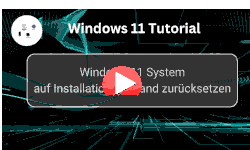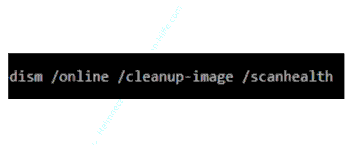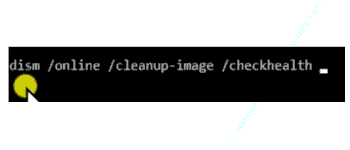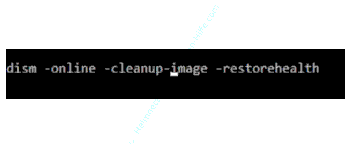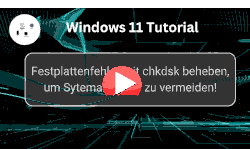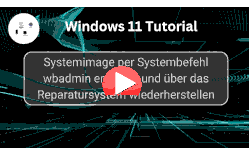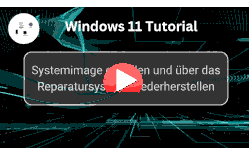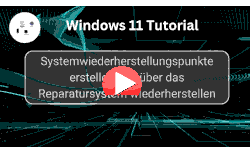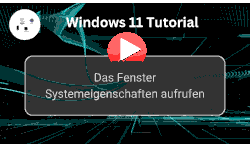auf heimnetzwerk-und-wlan-hilfe.com
nach Inhalten suchen!
- Home
- Windows 11
- Komponentenspeicher mit dism überprüfen
Komponentenspeicher mit dism prüfen
In unserem heutigen Tutorial zeigen wir dir, wie du den sogenannten Komponentenspeicher in Windows 11 auf Fehler überprüfen und bei Bedarf reparieren kannst!
Was ist der Komponentenspeicher?
Vielleicht fragst du dich gerade: Was genau ist denn eigentlich der Komponentenspeicher?Der Komponentenspeicher befindet sich in einem ganz bestimmten Ordner in deinem Windows-System und zwar in dem Ordner "WinSxS".
Um zu diesem Ordner zu gelangen, öffnest du einfach den Windows-Explorer oder einen anderen Dateimanager deiner Wahl und navigierst zu dem Laufwerk, auf dem dein Windows installiert ist.
In der Regel ist das das Laufwerk C:. Dort findest du den Ordner Windows und darin wiederum den Unterordner "WinSxS".
Dieser WinSxS-Ordner ist extrem wichtig für das gesamte Betriebssystem.
In ihm sind sämtliche Systemkomponenten, Bibliotheken und Anwendungen gespeichert, die Windows 11 für einen stabilen und funktionierenden Betrieb benötigt.
Darüber hinaus enthält der Ordner auch ältere Windows-Versionen und Kopien wichtiger Dateien, die für die Wiederherstellung des Systems nach fehlgeschlagenen Updates notwendig sind.
Auch bei der Verwaltung des Speicherplatzes spielt der Komponentenspeicher eine zentrale Rolle.
Deshalb gilt!
Bitte niemals Dateien aus dem WinSxS-Ordner löschen oder umbenennen! Das kann zu schweren Systemfehlern führen.
DISM – Das Tool zur Prüfung und Reparatur des Windows Komponentenspeichers
Statt manuell etwas zu verändern, nutzt du am besten das Windows-eigene Tool "DISM", was für Deployment Image Servicing and Management steht.
Mit diesem mächtigen Systemwerkzeug kannst du den Zustand des Komponentenspeichers überprüfen und bei Bedarf automatisch reparieren lassen, ganz ohne Risiko.
Komponentenspeicher mit DISM prüfen – Schritt für Schritt
Zuerst musst du die Eingabeaufforderung mit Administratorrechten öffnen. So geht’s:
Klicke auf das "Suchfeld" in der Taskleiste.
Gib "cmd" ein.
Wähle "Als Administrator ausführen".
Jetzt befindet sich die Eingabeaufforderung im Admin-Modus.
Gib folgenden Befehl ein:
dism /online /cleanup-image /scanhealth
Mit diesem Befehl wird der Komponentenspeicher nach Inkonsistenzen und beschädigten Dateien durchsucht.
Bestätige mit Enter und warte, bis der Scan abgeschlossen ist.
Prüfen, ob eine Reparatur nötig ist
Falls beim Scan Fehler festgestellt wurden, kannst du das mit einem zweiten Befehl bestätigen lassen.
dism /online /cleanup-image /checkhealth
Dieser Befehl analysiert noch einmal, ob der Komponentenspeicher tatsächlich repariert werden kann.
Wenn die Meldung erscheint, dass eine Reparatur möglich ist, solltest du den nächsten Schritt durchführen.
Komponentenspeicher reparieren
Um den Speicher zu reparieren, nutzt du nun folgenden Befehl.
dism /online /cleanup-image /restorehealth
Auch diesen Befehl bestätigst du mit Enter.
Jetzt beginnt der Wiederherstellungsprozess, bei dem fehlerhafte Dateien ersetzt oder repariert werden. Das kann je nach Systemzustand einige Minuten dauern.
Nach dem Abschluss solltest du zur Sicherheit noch einmal den ersten Befehl ausführen:
dism /online /cleanup-image /scanhealth
Wenn dann die Meldung erscheint, dass keine Komponentenspeicherbeschädigung erkannt wurde, ist dein System wieder in einem gesunden Zustand.
Protokolle einsehen
Wenn du genau wissen möchtest, was DISM gemacht hat, kannst du die erstellte Logdatei aufrufen. Diese findest du in folgendem Verzeichnis:
C:\Windows\Logs\CBS\CBS.log
Dort kannst du alle Details zu Scan- und Reparaturvorgängen nachlesen.
Warum du den Komponentenspeicher nicht manuell ändern solltest
Wie du siehst, ist der Komponentenspeicher ein zentrales Element deines Windows 11 Systems.
Änderungen per Hand, also das Löschen oder Verschieben von Dateien im WinSxS-Ordner, kann dein System instabil oder sogar unbrauchbar machen.
Verlasse dich deshalb auf Tools wie DISM, die speziell dafür entwickelt wurden, diese Systembereiche sicher zu überprüfen und zu reparieren.
Jetzt weißt du, wie du ganz einfach mit Hilfe von DISM den Zustand deines Komponentenspeichers prüfen und reparieren kannst und das ganz ohne Zusatzsoftware oder Risiko.
Damit sind wir auch schon am Ende mit unserem Tutorial. Wir hoffen natürlich, dass dieses Tutorial nützlich für dich war und wünschen dir noch viel Spaß mit unseren vielen anderen Tutorials auf Heimnetzwerk-und-Wlan-Hilfe.com.
Vielleicht interessieren dich auch folgende Artikel:
System auf Installationszustand zurücksetzen (Win 11)
Starthilfe des Reparatursystems verwenden
Integritäts-Check der Systemdateien mit SFC
Systemimage per Systembefehl wbadmin erstellen und über das Reparatursystem wiederherstellen
Systemimage erstellen und über das Reparatursystem wiederherstellen
Systemwiederherstellungspunkte erstellen und über das Reparatursystem wiederherstellen
Die Bootzeit mit BootRacer analysieren und Systembremsen finden
Systemeinstellungen schneller erreichen
Infos bei Wikipedia
Weitere Informationen zu Windows 11
Infos bei Google
Komponentenspeicher mit dism überprüfen
Zurück zum Seitenanfang von:
Windows Komponentenspeicher mit dism prüfen
Windows Komponentenspeicher mit dism prüfen
Zurück zur:
Windows 11 Artikel- und Videoübersicht
Windows 11 Artikel- und Videoübersicht
Zurück zur Startseite von heimnetzwerk-und-wlan-hilfe.com
Wenn dir der eine oder andere Tipp auf unseren Seiten Nerven und graue Haare erspart hat, dann unterstütze doch unser Team mit einer kleinen Spende, die uns dabei helfen, die hohen Bereitstellungskosten aufzubringen.